
Pixel8系、Pixel7、Pixel7 Pro、Pixel7a、その他の Pixel でも同様の方法で行なえます。
スマートフォン版 Google Chrome でページ内検索をする方法を解説します。
長いウェブサイトの中で、目的のフレーズ(単語)を素早く見つける事ができる機能です。
本の場合は勘で探すしかありませんが、ウェブサイトならピンポイントで探し当てる事が可能です。
スマートフォン版 Google Chrome にもページ内検索の機能が備わっています。
動画で見る
ページ内検索を行うには?
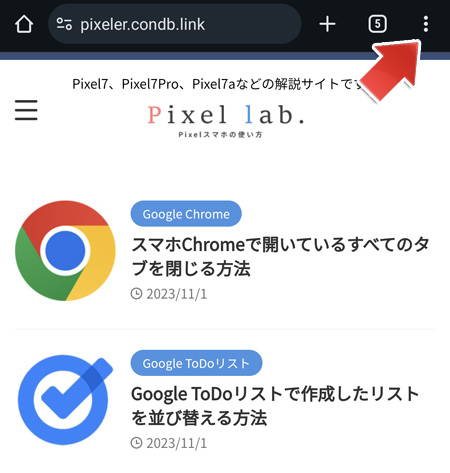
ページ内検索を行うページで、右上の「︙」ボタンをタップします。
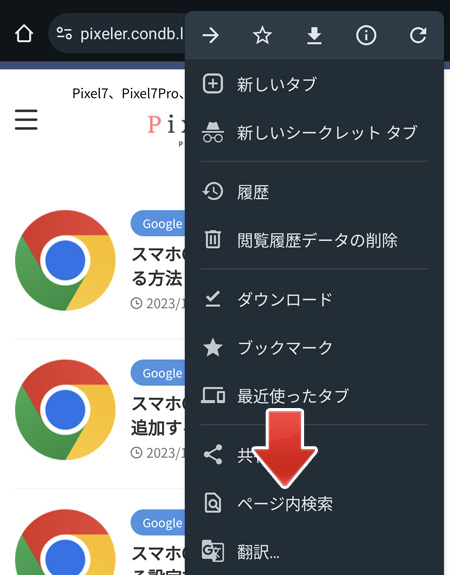
メニューの中から、ページ内検索をタップします。
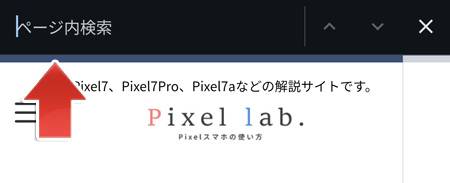
画面上部に表示されるページ内検索のテキストボックスに、検索する語句を入力します。
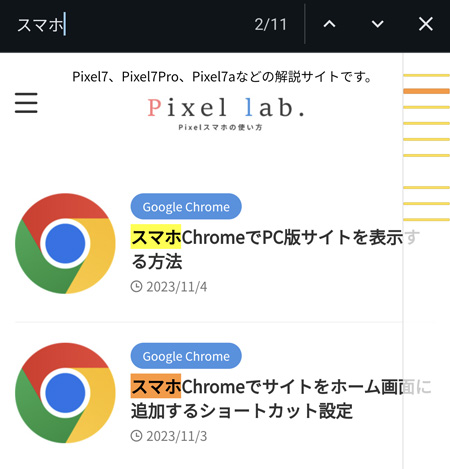
入力した語句がウェブサイト内に含まれている場合、該当箇所が黄色くハイライトされます。
オレンジ色は現在指し示している場所です。
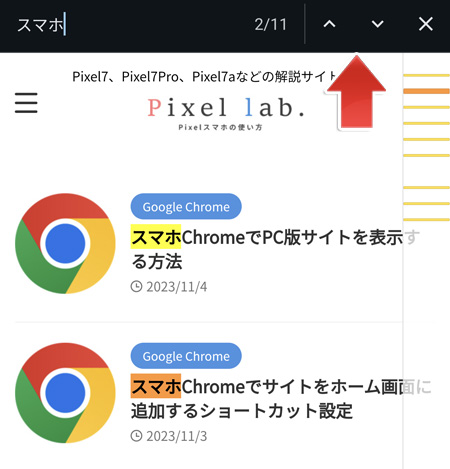
「v」ボタンをタップする事で、次の該当箇所へ移動します。
「^」ボタンをタップすると、前の該当箇所へ戻ります。
ページ内検索を終了するには?
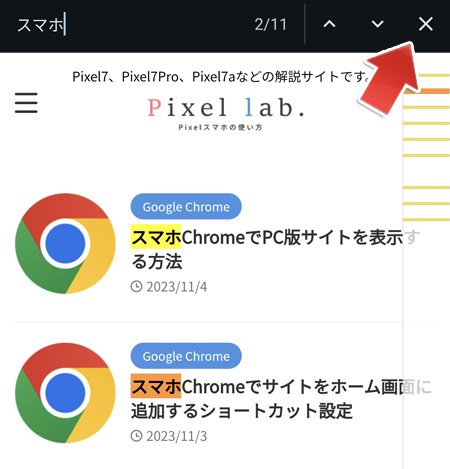
「×」ボタンをタップする事で、ページ内検索を終了します。
関連記事
Google Chrome のホームボタンを表示、または非表示にするには?